Как получить остальное в google sheets с помощью функции mod
Вы можете использовать функцию MOD в Google Sheets для вычисления остатка после операции деления.
Эта функция использует следующий базовый синтаксис:
= MOD ( dividend, divisor)
Золото:
- дивиденд : число, которое нужно разделить
- делитель : число, на которое нужно разделить
В следующих примерах показано использование этой функции в различных сценариях в Google Sheets.
Пример 1: Использование функции MOD без остатка
На следующем снимке экрана показано, как использовать функцию MOD в ситуации, когда остатка нет:
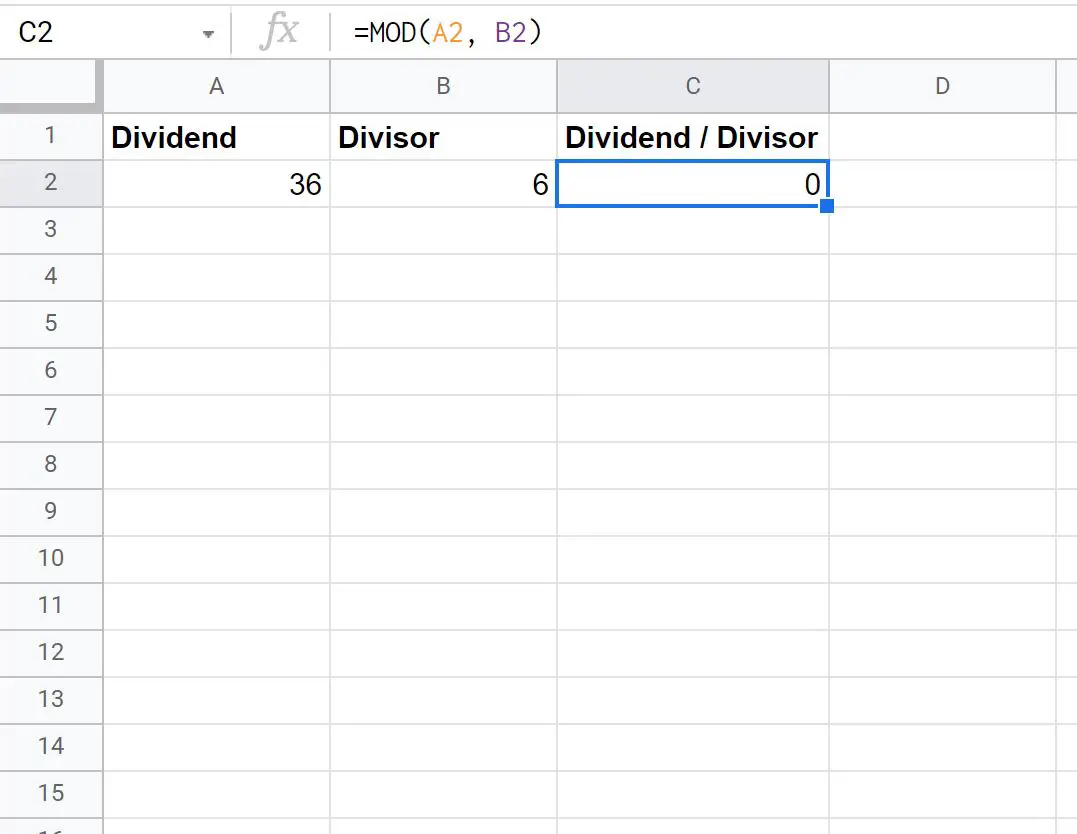
Из результата мы видим, что остаток от 36, разделенного на 6, равен нулю .
Действительно, 6 делится на 36 ровно 6 раз и остатков не остается.
Пример 2: Использование функции MOD с остатком
На следующем снимке экрана показано, как использовать функцию MOD в ситуации, когда есть остаток:
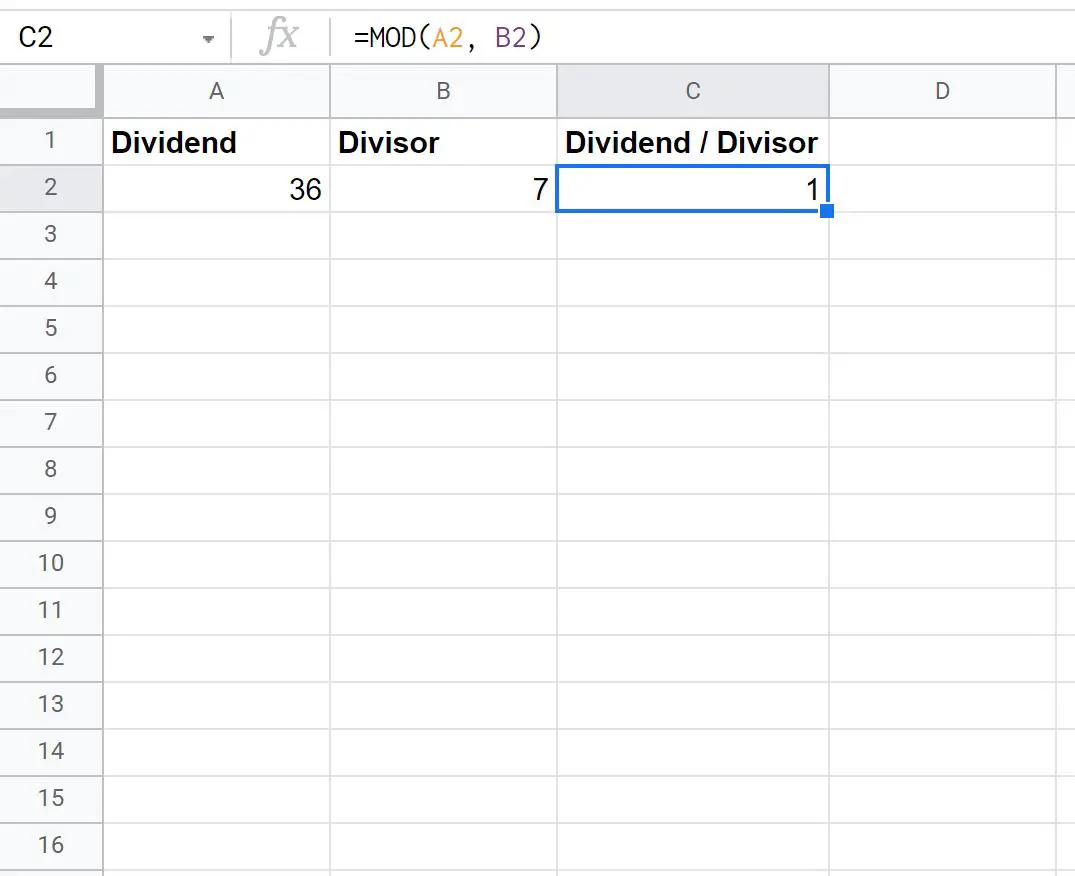
Из результата мы видим, что остаток 36 от деления на 7 равен единице .
Действительно, 7 делится на 36 всего 5 раз и остается 1.
Пример 3: Использование функции MOD при делении на ноль
На следующем снимке экрана показан результат использования функции MOD при попытке деления на ноль:
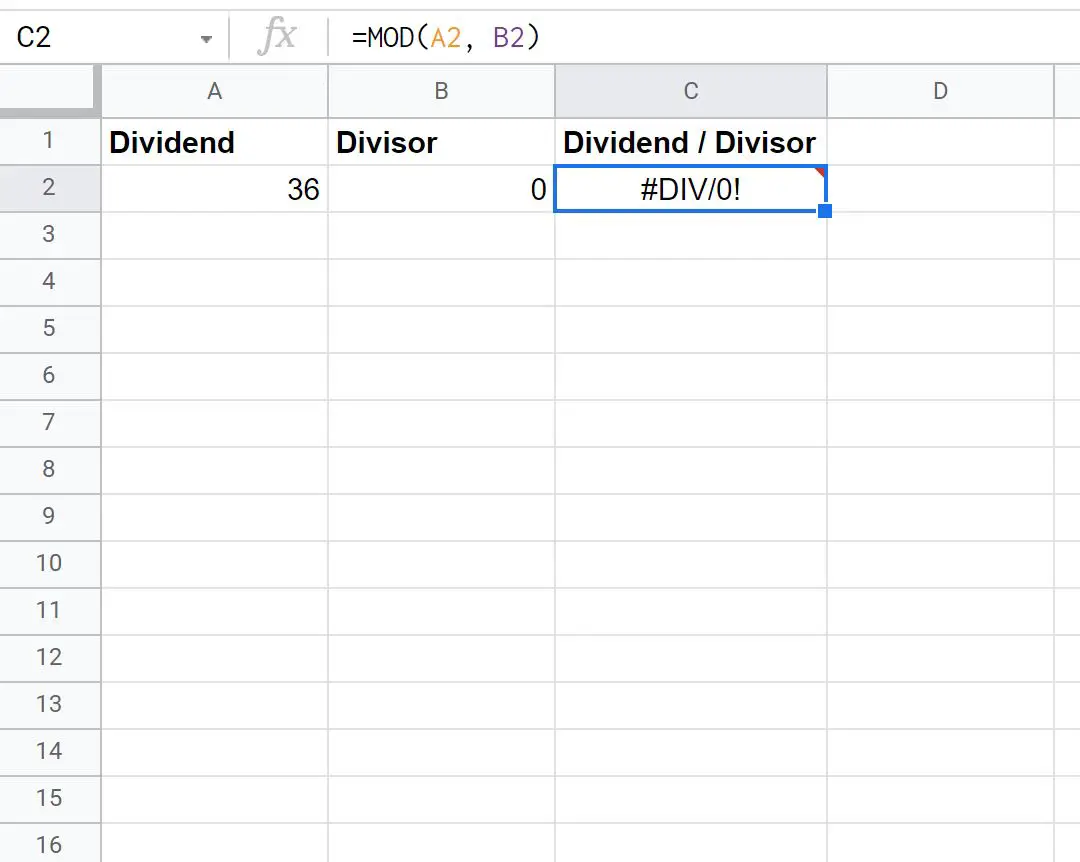
Мы получаем #DIV/0! ошибка, потому что невозможно разделить на ноль.
Если мы хотим удалить эту ошибку, мы можем использовать следующую формулу:
=IFERROR(MOD( A2 , B2 ), "" )
На следующем снимке экрана показано, как использовать эту формулу на практике:
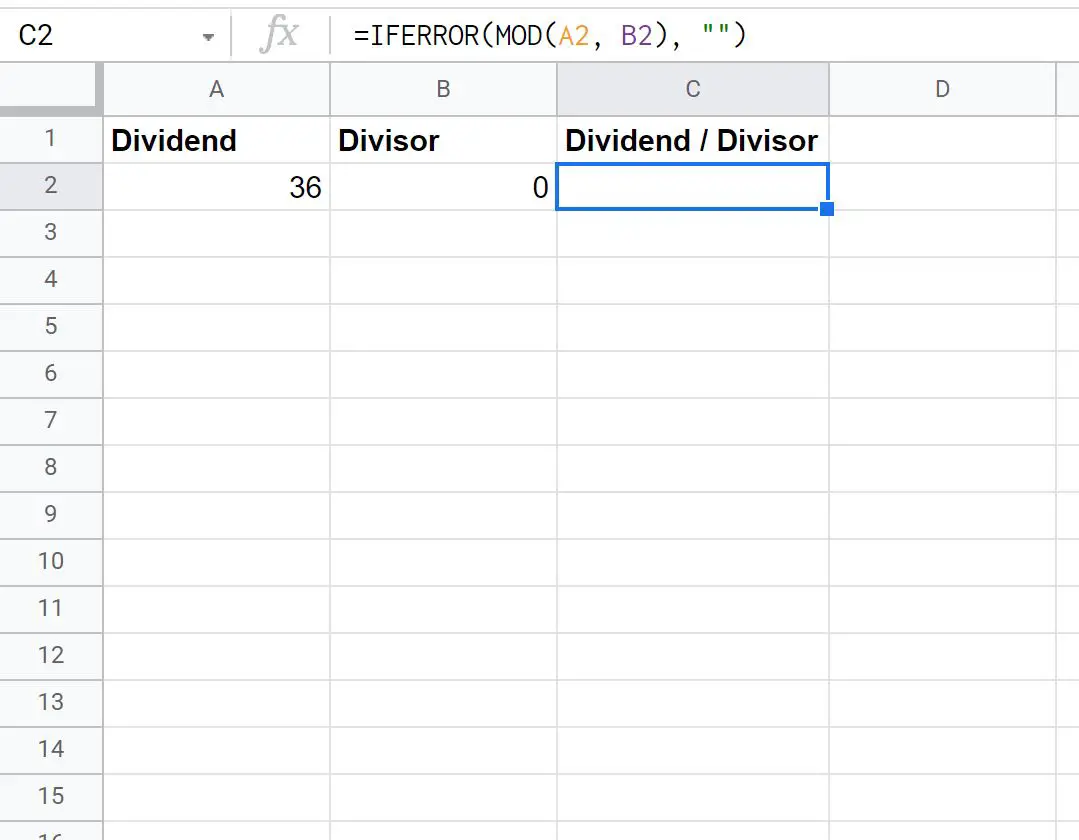
Поскольку мы попытались разделить на ноль, формула просто вернула пустое значение.
Примечание . Полную онлайн-документацию по функции MOD можно найти здесь .
Дополнительные ресурсы
В следующих руководствах объясняется, как использовать другие распространенные функции в Google Таблицах:
Как использовать функцию СРЗНАЧЕСЛИ в Google Таблицах
Как использовать функцию ЕОШИБКА в Google Таблицах
Как игнорировать значения #N/A с формулами в Google Sheets